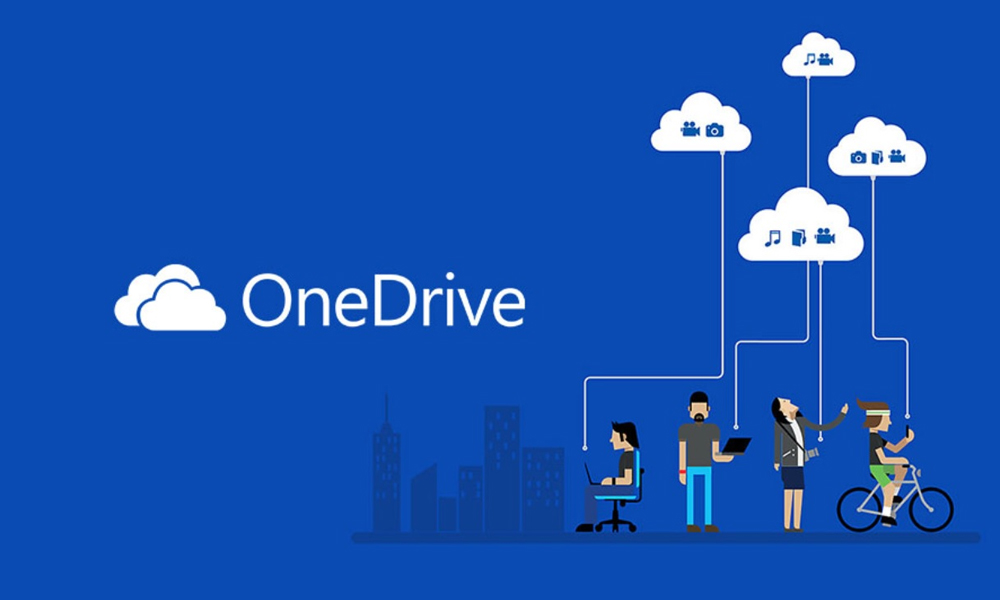Salah satu aplikasi yang ada di Office 365 adalah OneDrive. Dengan OneDrive, kamu dapat menyimpan beragam file dengan mudah.
Selain itu, kamu juga bisa menggunakan OneDrive untuk berbagi foto, dokumen Microsoft Office, file lainnya, dan keseluruhan folder dengan orang-orang.
Lalu bagaimana cara berbagi file atau folder yang ada di OneDrive kamu dengan orang lain? Begini caranya.
Begini Cara Berbagi File dan Folder OneDrive
- Kunjungi situs OneDrive, lalu masuk menggunakan akun Microsoft kamu.
- Pilih file atau folder yang ingin kamu bagikan. Kamu juga dapat memilih beberapa item untuk dibagikan bersama-sama.
- Pilih menu Bagikan yang ada di bagian atas halaman.
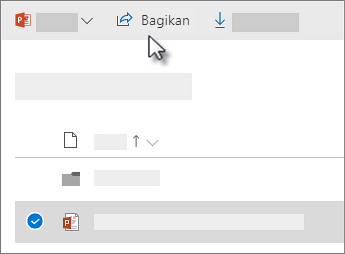
-
Dalam kotak Berbagi yang muncul, atur tanggal kedaluwarsa atau kata sandi jika diinginkan, lalu pilih salah satu opsi berbagi: Dapatkan tautan atau Email.
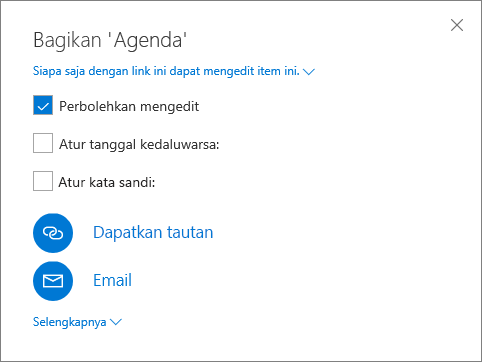
-
Masukkan nama orang atau grup yang ingin kamu bagikan file atau folder. Kamu juga memiliki opsi untuk menambahkan pesan.
Opsional: Klik daftar menurun untuk mengubah tipe tautan. Panel Detail akan terbuka, untuk mengubah siapa yang dapat mengakses tautan dan apakah orang-orang dapat mengedit item yang dibagikan.
Opsi untuk Siapa yang dapat menggunakan tautan ini (opsi beragam menurut pengaturan admin):
- Siapa pun: memberikan akses ke semua orang yang menerima tautan ini, baik jika tautan diterima langsung dari kamu maupun diteruskan dari orang lain. Hal ini mungkin mencakup orang-orang di luar organisasi.
- Hanya orang-orang di <Organisasi Kamu>: memberikan akses ke tautan bagi setiap orang di organisasi, baik mereka menerimanya langsung dari kamu maupun diteruskan dari orang lain.
- Orang-orang yang sudah memiliki akses: dapat digunakan oleh orang-orang yang telah memiliki akses ke dokumen atau folder. Ini tidak mengubah izin pada item. Gunakan ini jika kamu hanya ingin mengirimkan tautan ke seseorang yang sudah memiliki akses.
- Orang tertentu: memberikan akses hanya kepada orang-orang yang kamu tentukan, meskipun orang lain mungkin telah memiliki akses. Jika mereka meneruskan tautan berbagi tersebut, hanya orang yang sudah memiliki akses ke item tersebut yang dapat menggunakan tautan.
Secara default, Perbolehkan pengeditan diaktifkan. Jika hanya ingin orang-orang menampilkan file kamu, kosongkan kotak centang.
Setelah selesai, klik Terapkan.
- Ketika sudah siap untuk mengirim tautan, klik Kirim.
Mendapatkan Tautan ke File atau Folder yang Dapat Disalin
Cara lain untuk berbagi file dan folder adalah dengan mendapatkan tautan (link) ke file atau folder yang dapat disalin dan ditempelkan di pesan teks atau di situs web. Orang-orang yang mendapatkan tautan ini juga dapat meneruskan tautan ke orang lain.
- Di OneDrive kamu, klik Salin tautan. Tautan disalin secara otomatis ke clipboard.
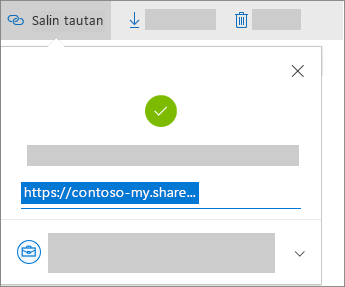
Opsional: Klik daftar menurun untuk mengubah tipe tautan. Panel Detail akan terbuka, untuk mengubah siapa yang dapat mengakses tautan dan apakah orang-orang dapat mengedit item yang dibagikan.
Opsi untuk Siapa yang dapat menggunakan tautan ini (opsi beragam menurut pengaturan admin):
- Siapa pun memberikan akses ke semua orang yang menerima tautan ini, baik jika tautan diterima langsung dari kamu maupun diteruskan dari orang lain. Hal ini mungkin mencakup orang-orang di luar organisasi.
- Hanya orang-orang di <Organisasi Kamu> memberikan akses ke tautan bagi setiap orang di organisasi, baik mereka menerimanya langsung dari kamu maupun diteruskan dari orang lain.
- Orang-orang yang sudah memiliki akses dapat digunakan oleh orang-orang yang telah memiliki akses ke dokumen atau folder. Ini tidak mengubah izin pada item. Gunakan ini jika kamu hanya ingin mengirimkan tautan ke seseorang yang sudah memiliki akses.
- Orang tertentu memberikan akses hanya kepada orang-orang yang kamu tentukan, meskipun orang lain mungkin telah memiliki akses. Jika mereka meneruskan tautan berbagi tersebut, hanya orang yang sudah memiliki akses ke item tersebut yang dapat menggunakan tautan.
Secara default, Perbolehkan pengeditan diaktifkan. Jika hanya ingin orang-orang menampilkan file kamu, kosongkan kotak centang.
Setelah selesai, klik Terapkan.
- Tempel tautan (Ctrl+V) ke lokasi yang kamu inginkan, seperti pesan teks atau situs web.
Dengan begitu kamu sudah bisa membagikan file atau folder yang ada di OneDrive kamu ke orang lain. Gimana? Gampang banget kan.